¿Tienes un Mac y no sabes como utilizar un programa que está disponible solo en Windows?
No hay problema. Si tienes un Mac puedes utilizar Windows desde el Mac utilizando una maquina virtual o instancia en AWS.
Si prefieres leerlo, en este artículo te enseñaremos como puedes hacerlo.
Lanzar una instancia en EC2 en AWS
Primero, nos dirigimos a AWS, al servicio de EC2.
Si no sabes cómo crear una cuenta en AWS o quieres aprender más sobre el servicio de EC2, puedes hacerlo en nuestro curso de AWS en Datademia.
Una vez allí, nos dirigimos directamente a lanzar una instancia.
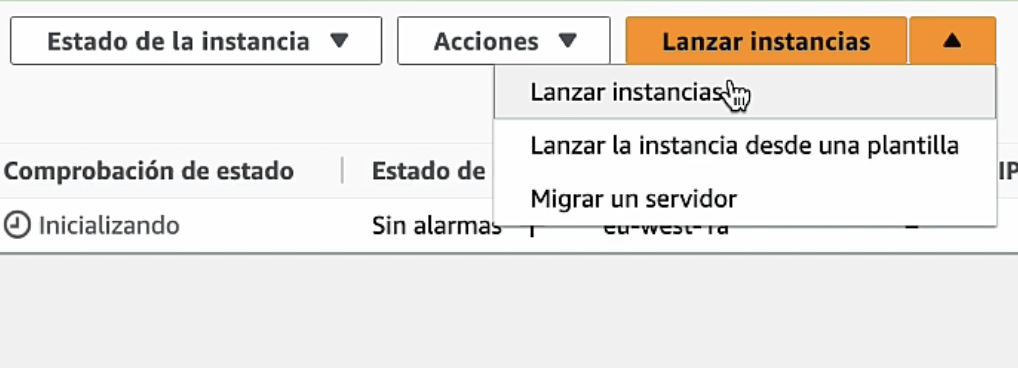
Podemos darle el nombre que queremos.
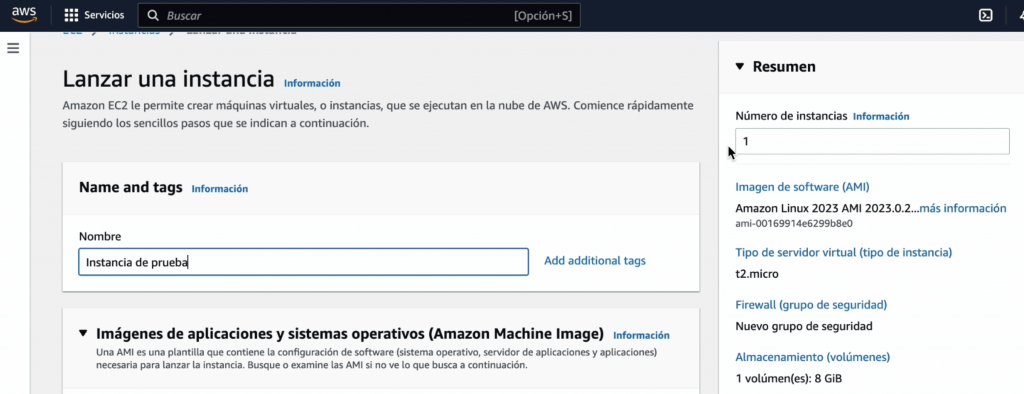
Sistema operativo
A continuación, nos pedirá seleccionar la imagen. Podemos crear máquinas virtuales de varios sistemas operativos. Pero para el ejemplo, seleccionaremos Windows. También escogemos que tipo de Windows deseamos.
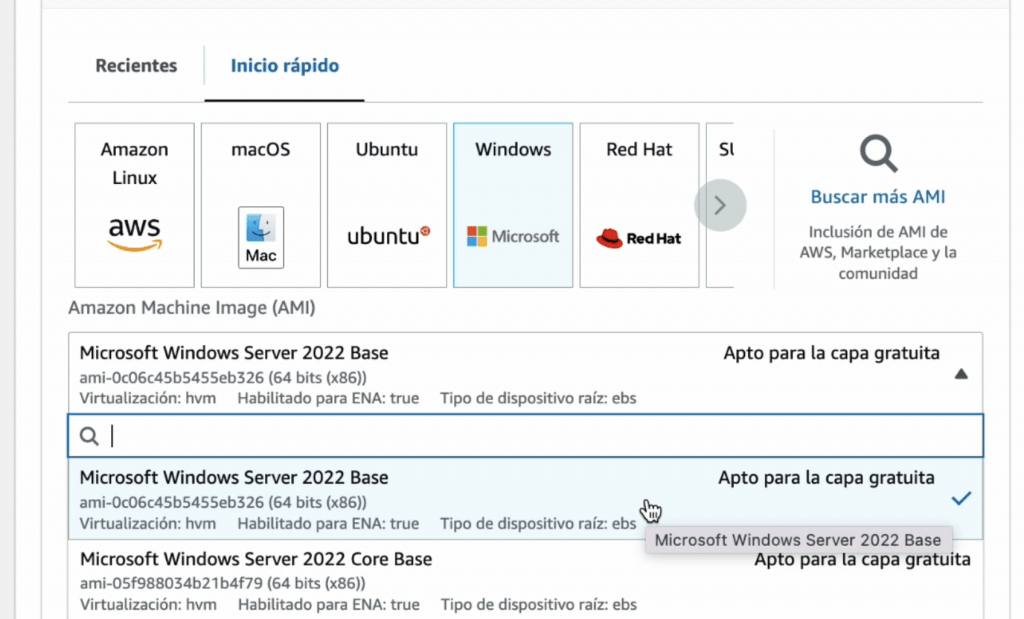
Tipo de instancia
Ahora seleccionamos el tipo de instancia. Por ejemplo, la T2 Micro, que es la que tenemos por defecto de forma gratuita, tiene solo una CPU y un GiB de memoria.
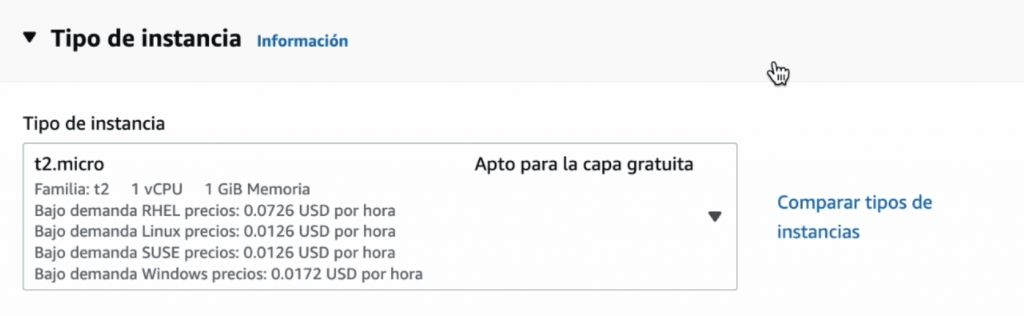
En algunos casos puede que la t2.micro no será suficientemente rápida, por eso puedes trabajar con otro tipo como la t2.large, que tiene mejor rendimiento. La t2.large tiene dos CPUs y 8 GiB de memoria pero no es gratuito. Esto es suficiente para que mi máquina funcione tan rápido como si fuese una Windows. El costo aproximado por la T2 Large es de unos 13 céntimos la hora.
Creación de par de claves
Ahora tenemos que crear el par de claves. Es muy importante que guardes estas en un lugar que recuerdes, ya que te permiten conectar a la instancia virtual y no puedes perderlas.
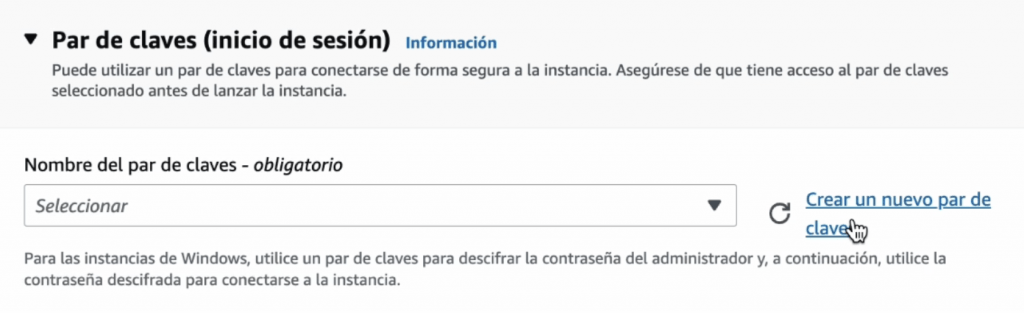
Para crear un par de claves nuevas, simplemente escribes el nombre y lo creas. Tan sencillo como eso. Una vez creada, será descargada y estará lista para utilizar.
El resto de las configuraciones avanzadas las dejaremos por defecto, no hay necesidad de modificarlas. Solo nos queda darle a lanzar la instancia.
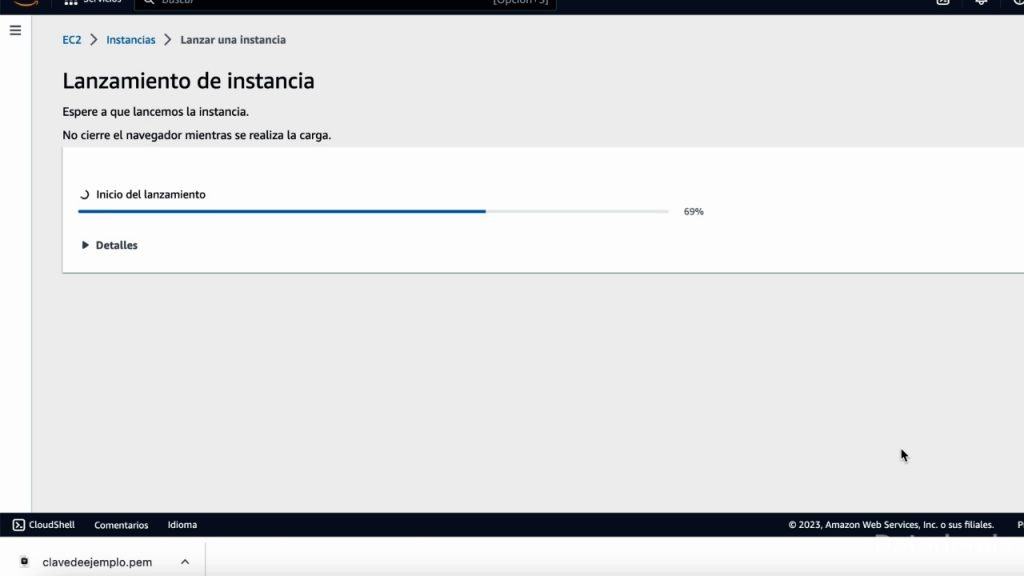
Como vemos en la imagen, ya tenemos la instancia en ejecución.
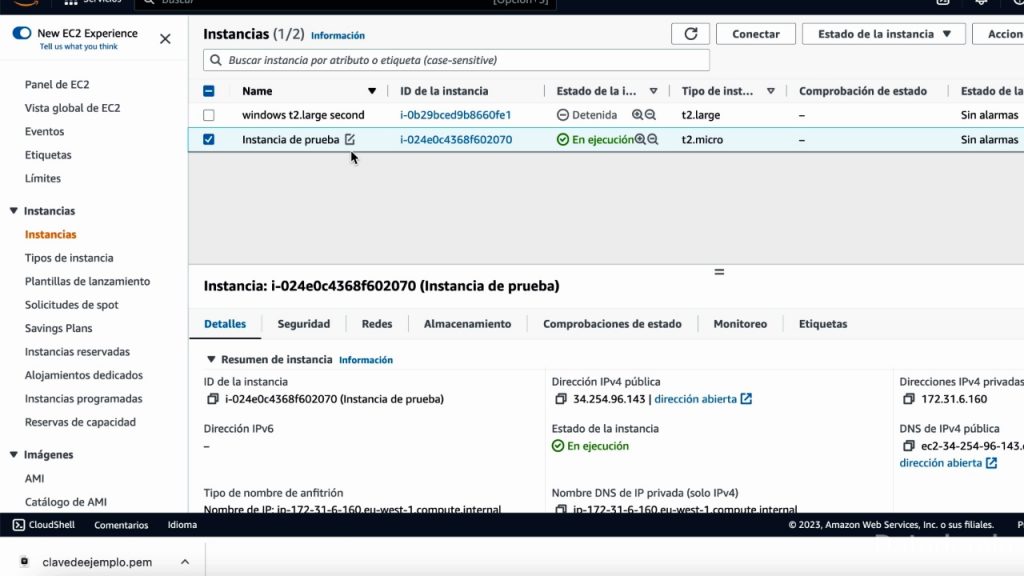
Conectar a la instancia
Ahora nos queda conectarnos a través del cliente RDP. No olvides que debes descargar el archivo de escritorio remoto. En este caso conectaremos a través de Microsoft Remote Desktop.
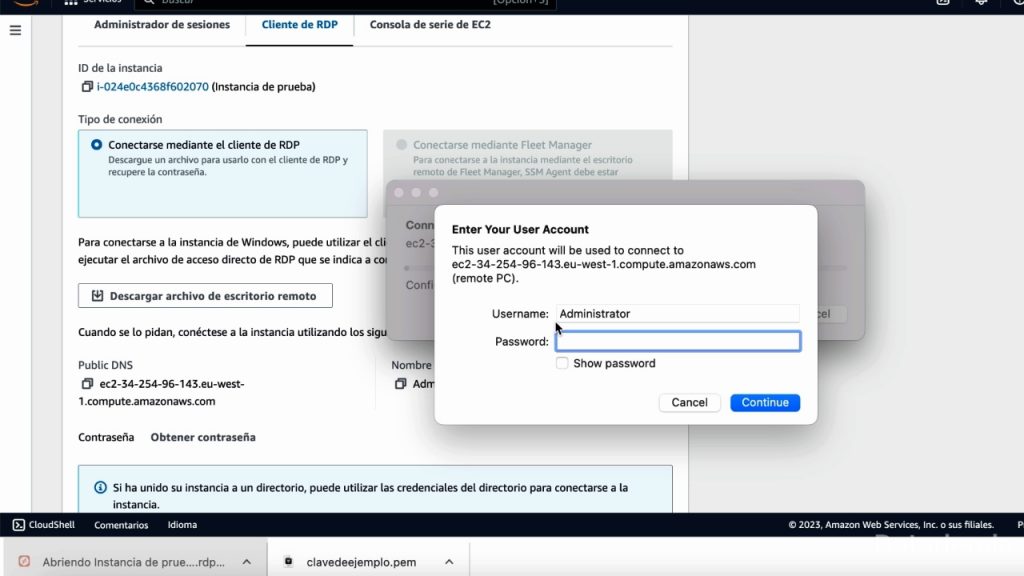
Cuando iniciemos el Archivo de escritorio remoto descargado, nos solicitará una contraseña.
Está la generamos a través de nuestra clave, dándole en «Obtener Contraseña», luego en «Cargar Contraseña» y cargando el archivo que descargamos previamente, la «Private Key». La contraseña será descifrada, para luego darle en copiar y finalmente pegarla donde se solicita la contraseña.
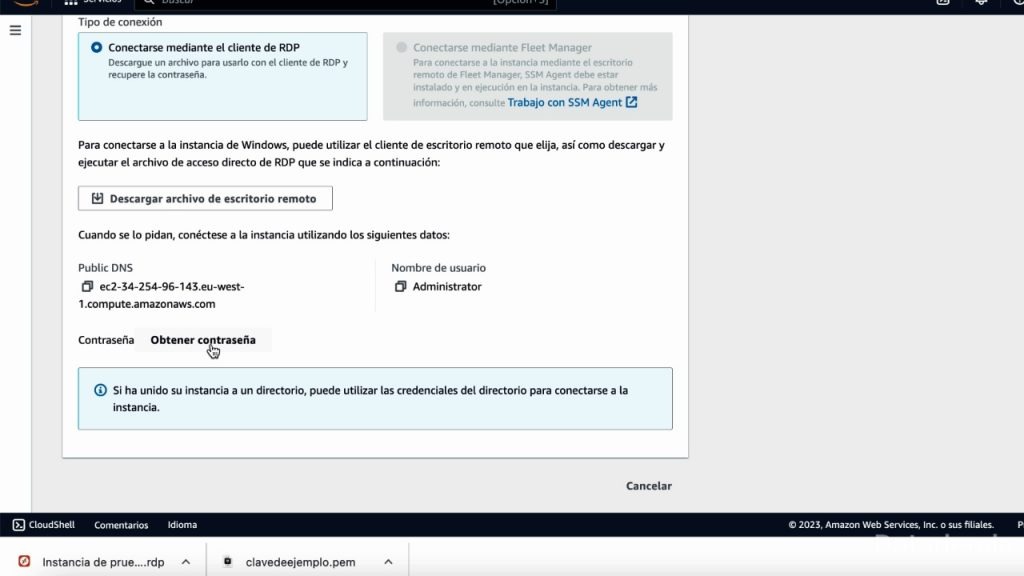
Ya está todo listo para lanzar nuestra nueva instancia virtual con Windows.
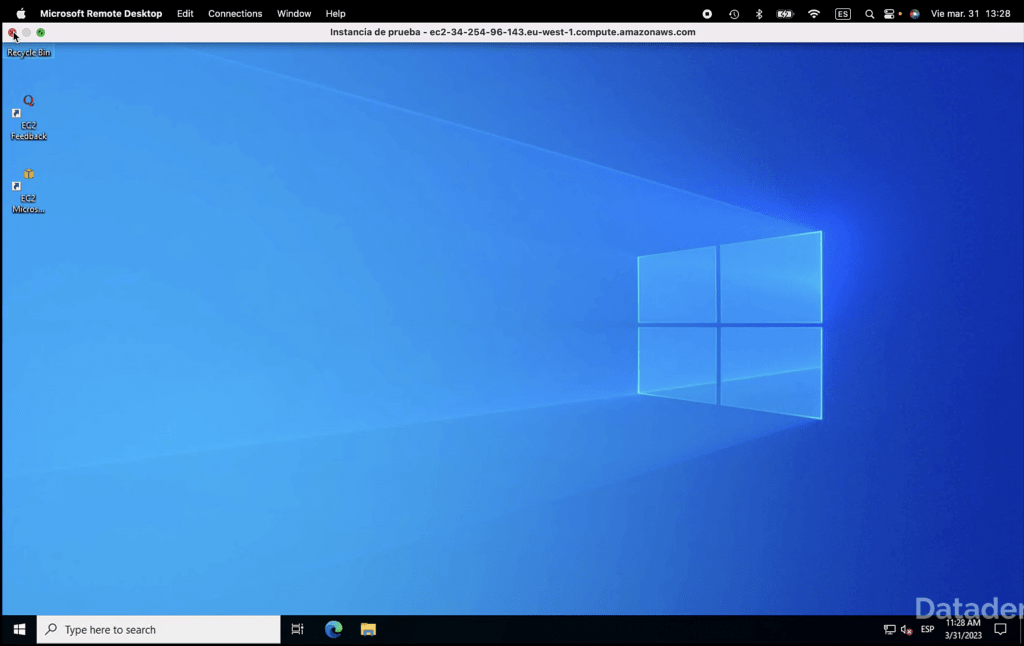
Detener o terminar la instancia
No te olvides de detener (pausar) para que no te cobre si es una instancia de pago o terminar la instancia cuando ya no la necesites. Si terminas la instancia perderás todo el contenido de esa instancia. Quedas avisado.
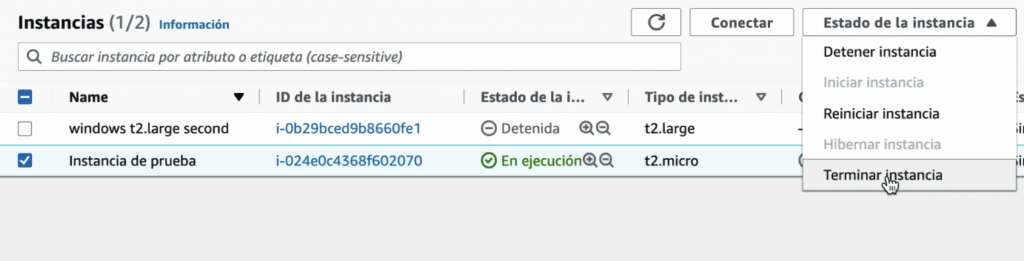
Si bien existen otros servicios para tener Windows en Mac, personalmente recomiendo y uso AWS.
¿Quieres aprender y convertirte en un experto en Datos?
En Datademia ofrecemos un MDA – Máster en Datos y Analítica donde aprenderás todo lo relacionado al análisis de datos, ciencia de datos e ingeniería de datos, y saldrás todo un experto en datos para conseguir tu siguiente trabajo en este mundo.
Sí quieres convertirte en todo un experto de estas y más habilidades del futuro, en Datademia podrás aprender todo esto y más, desde tu casa y en Español.

Visita Datademia para inscribirte en uno de nuestros cursos y conseguir tu certificado
¿A qué esperas?
¡Nos vemos en clase!